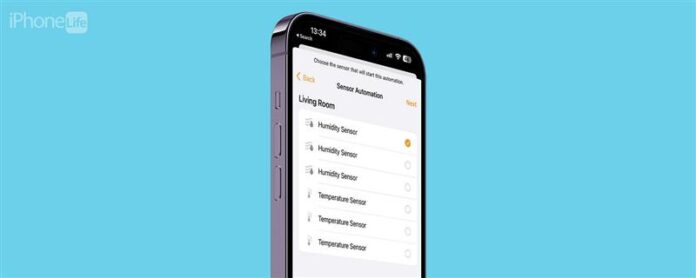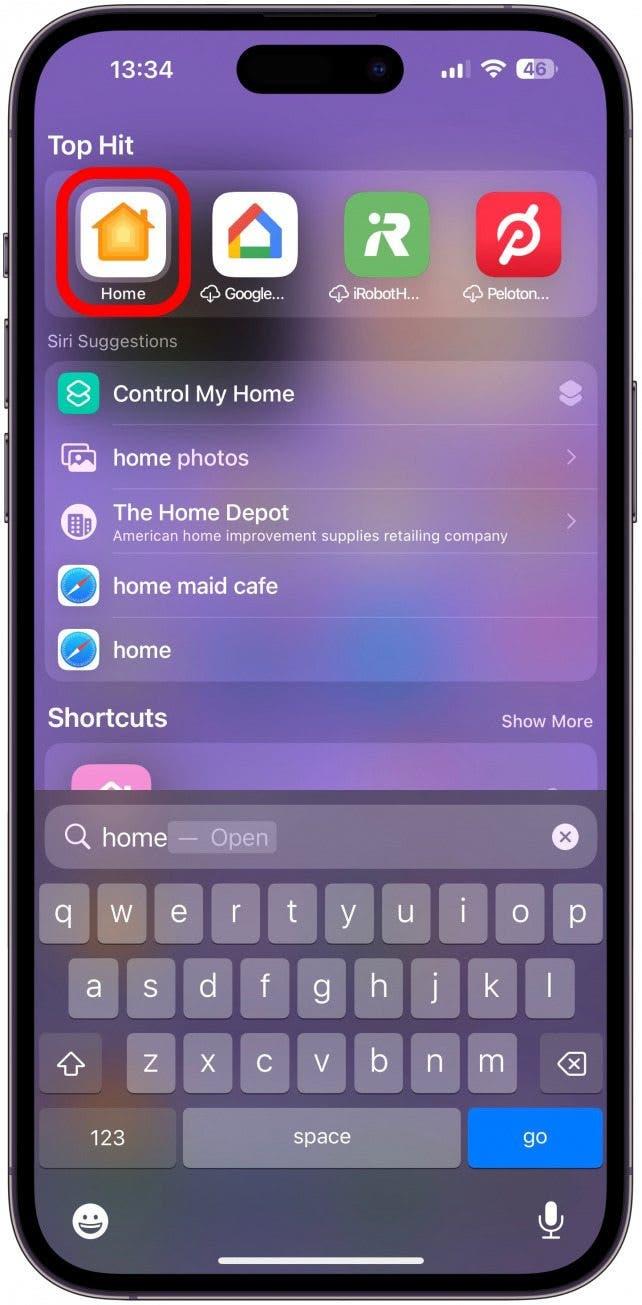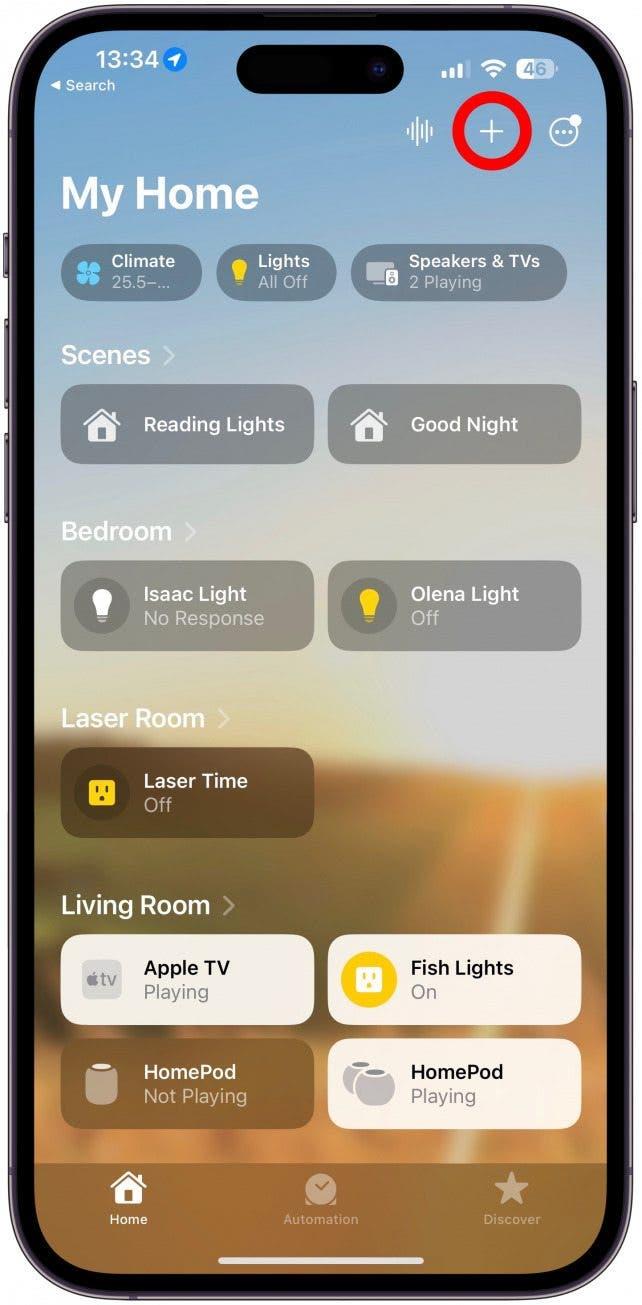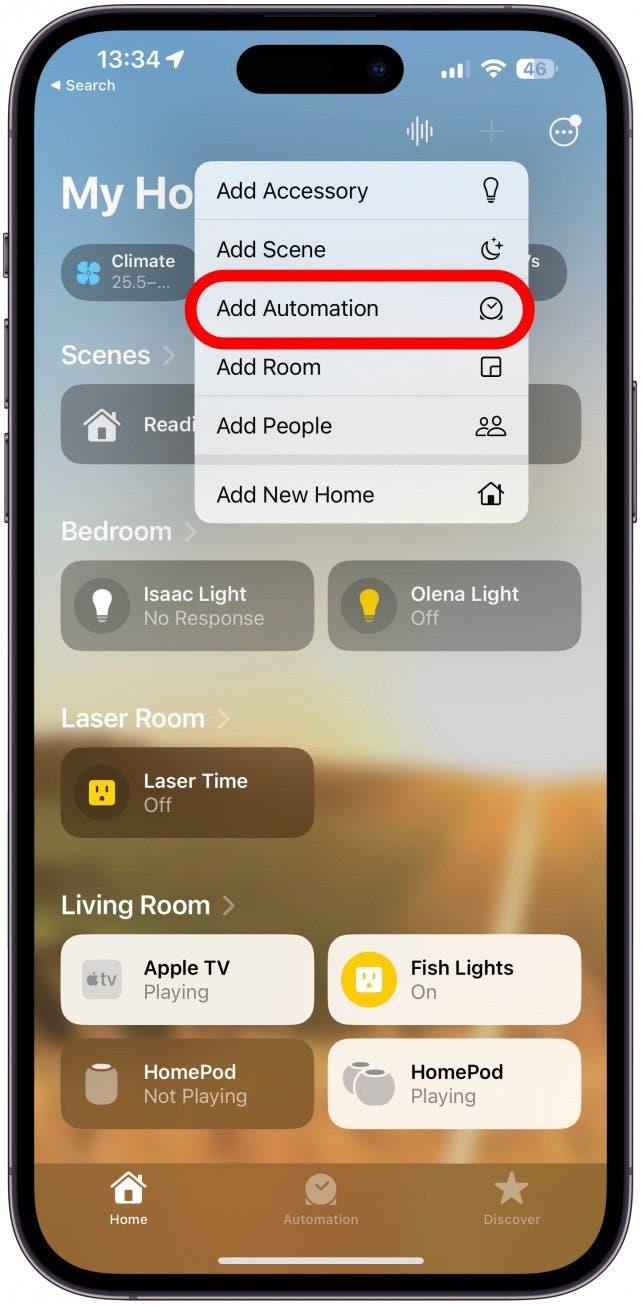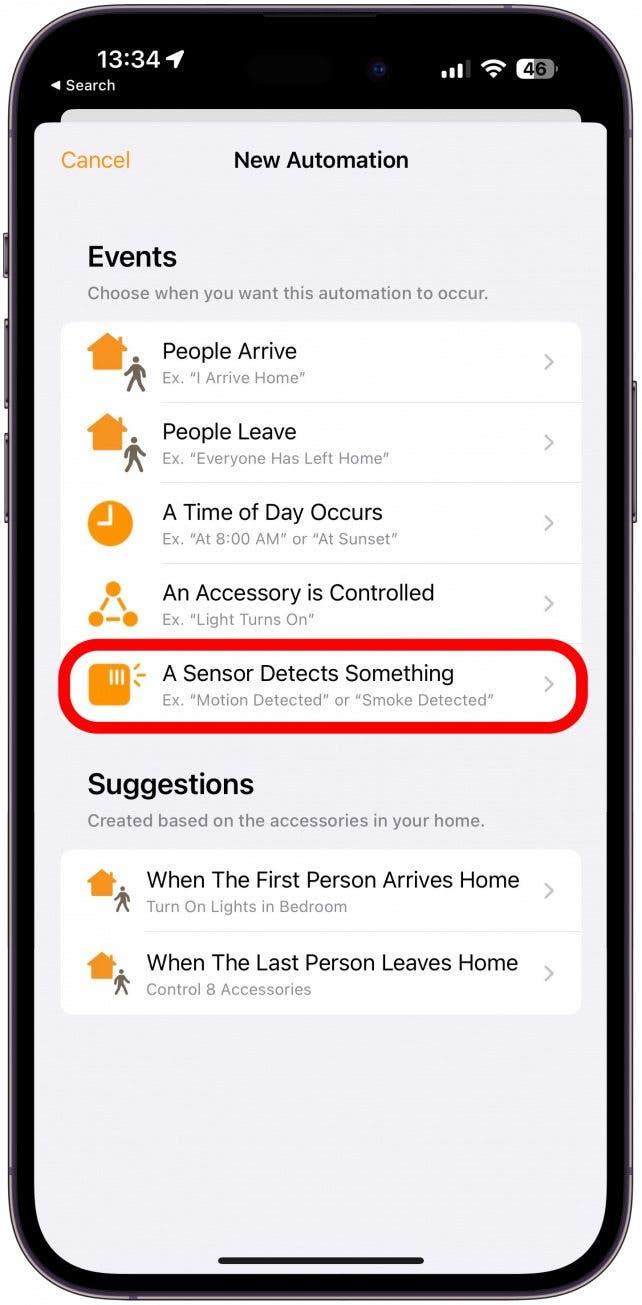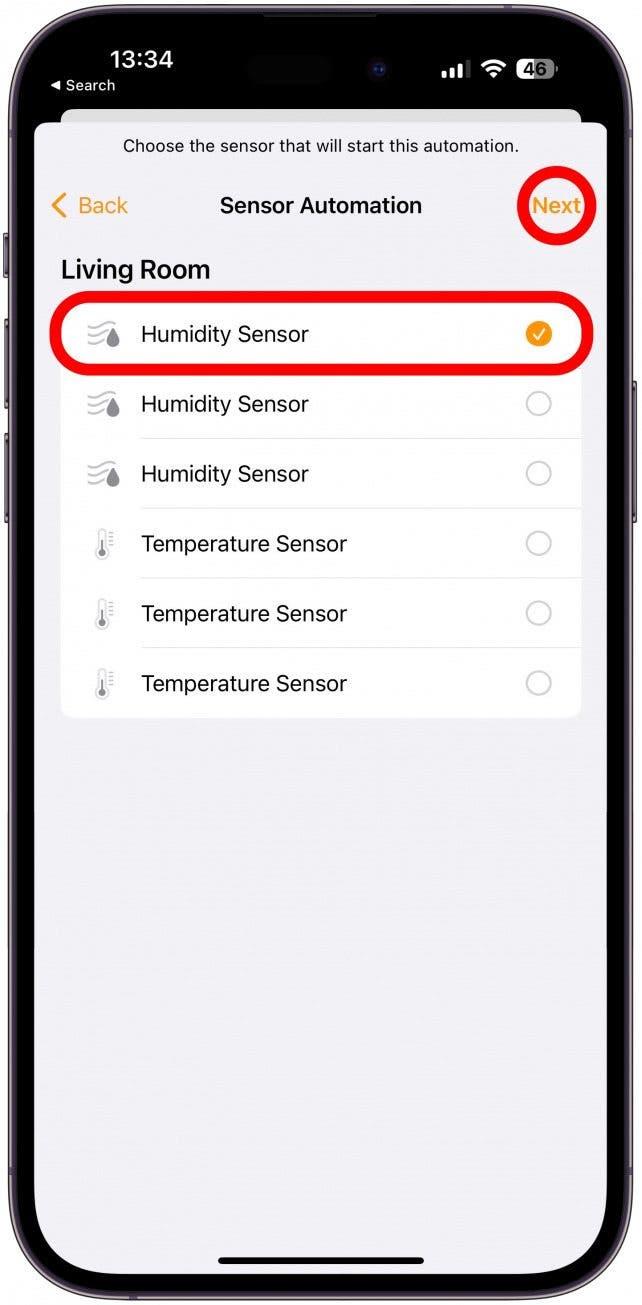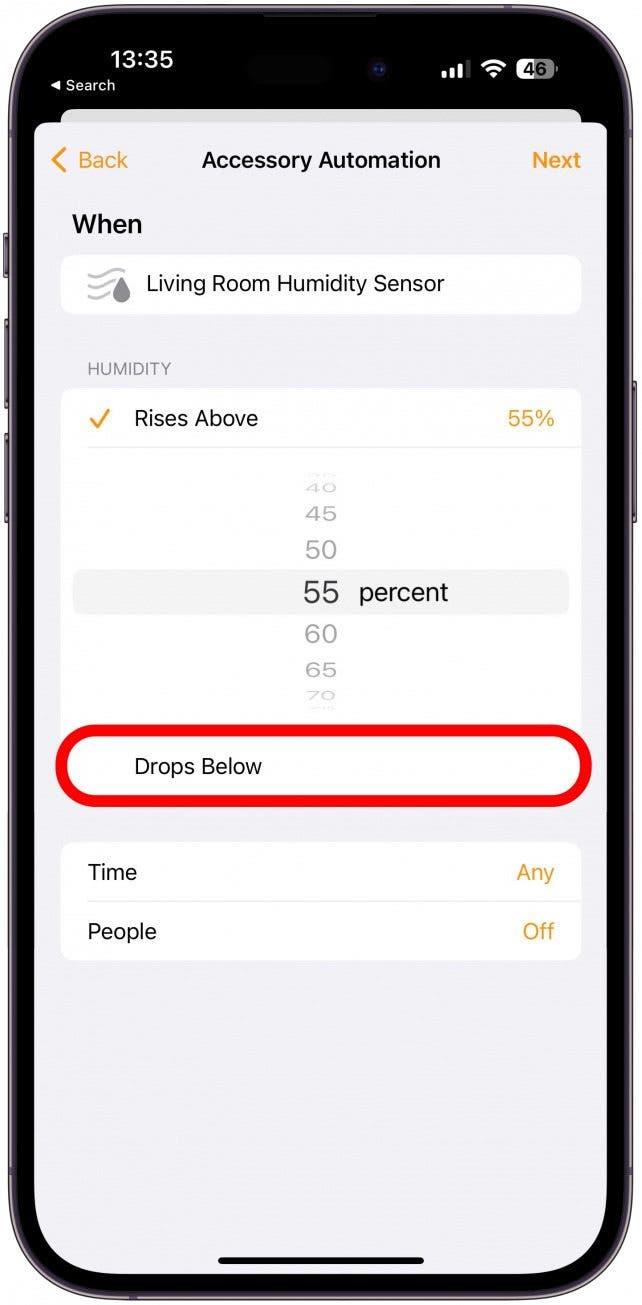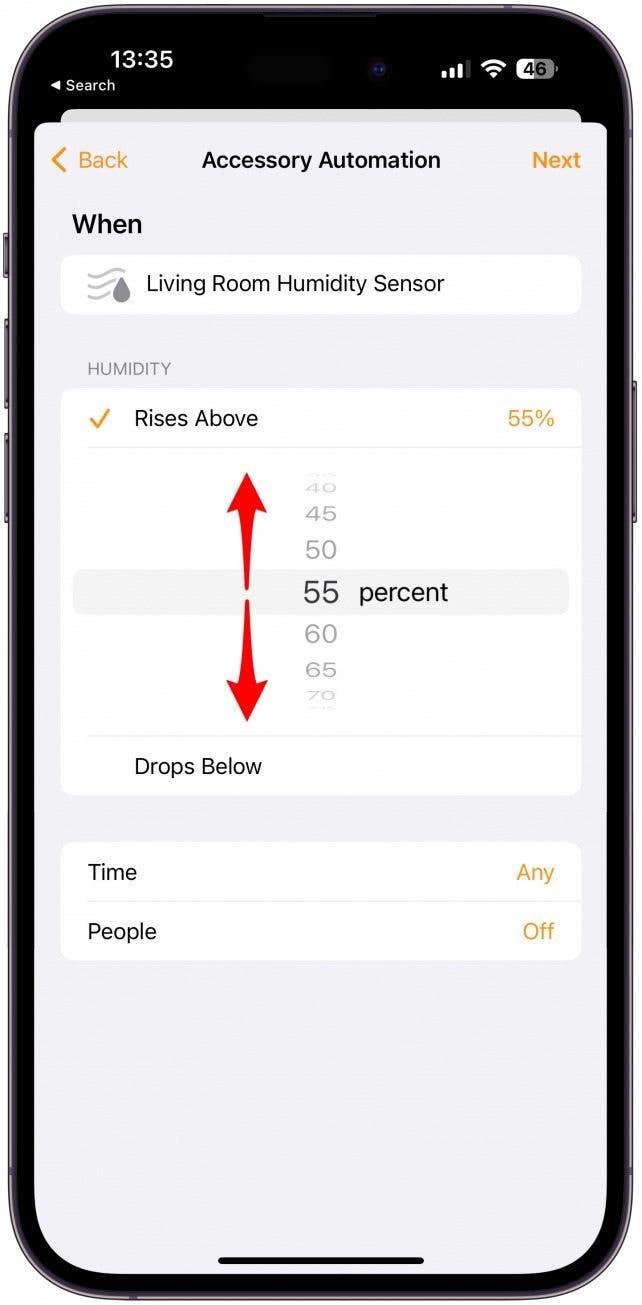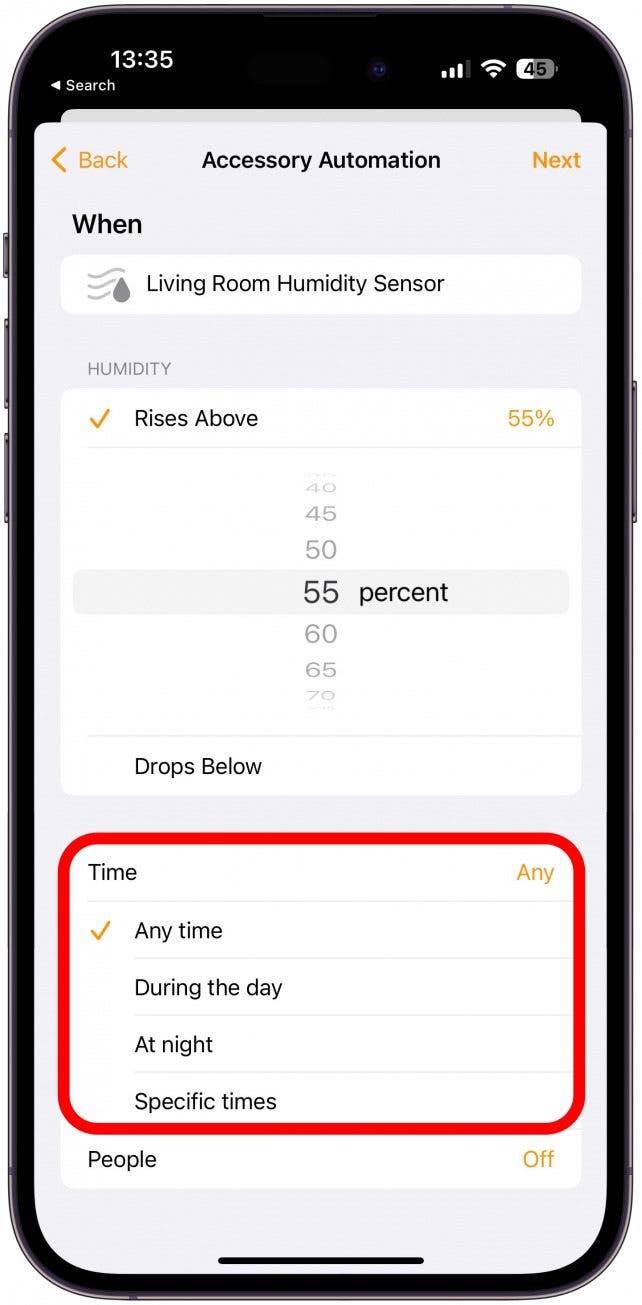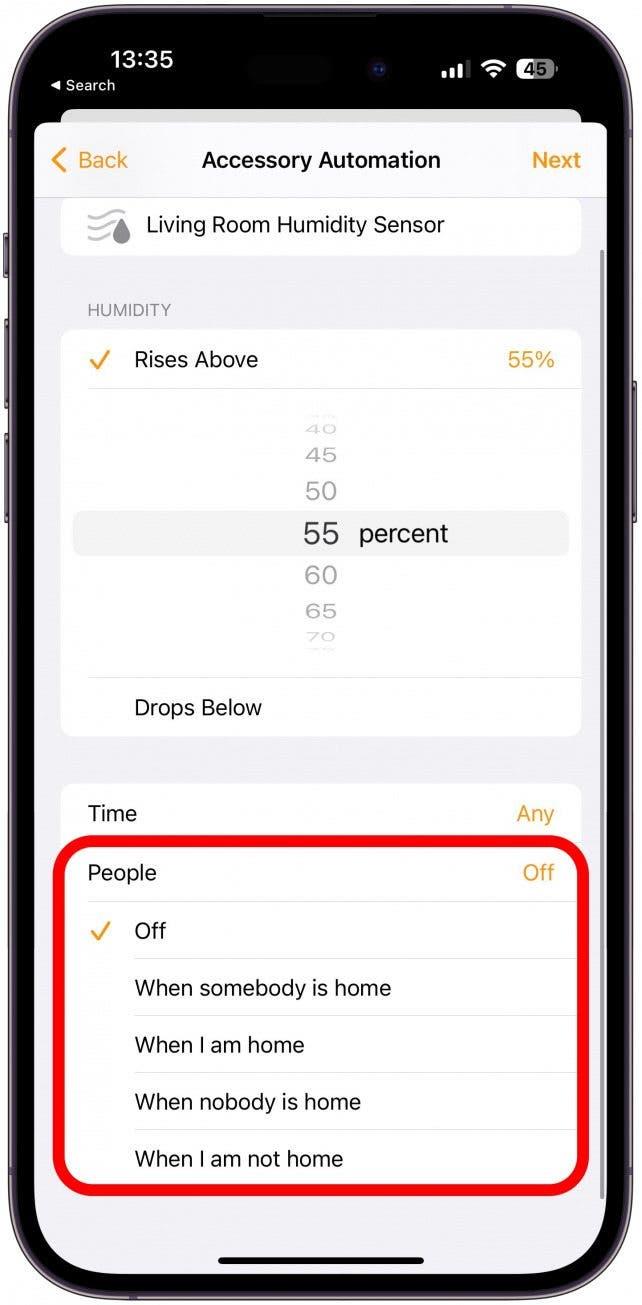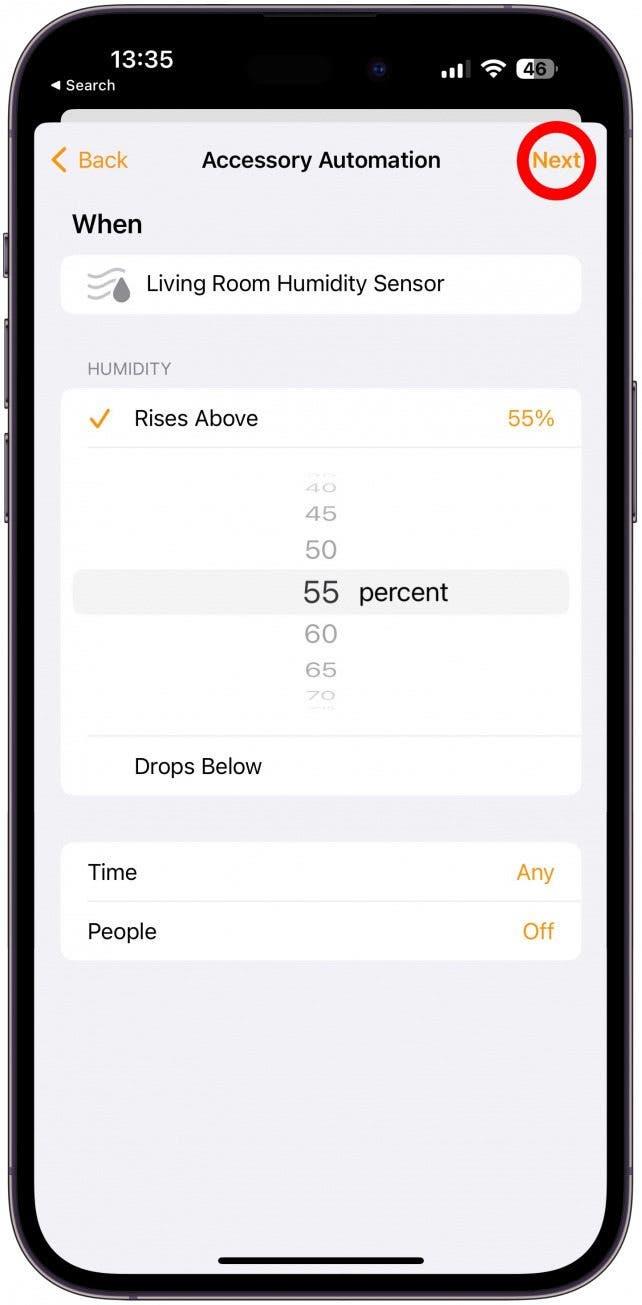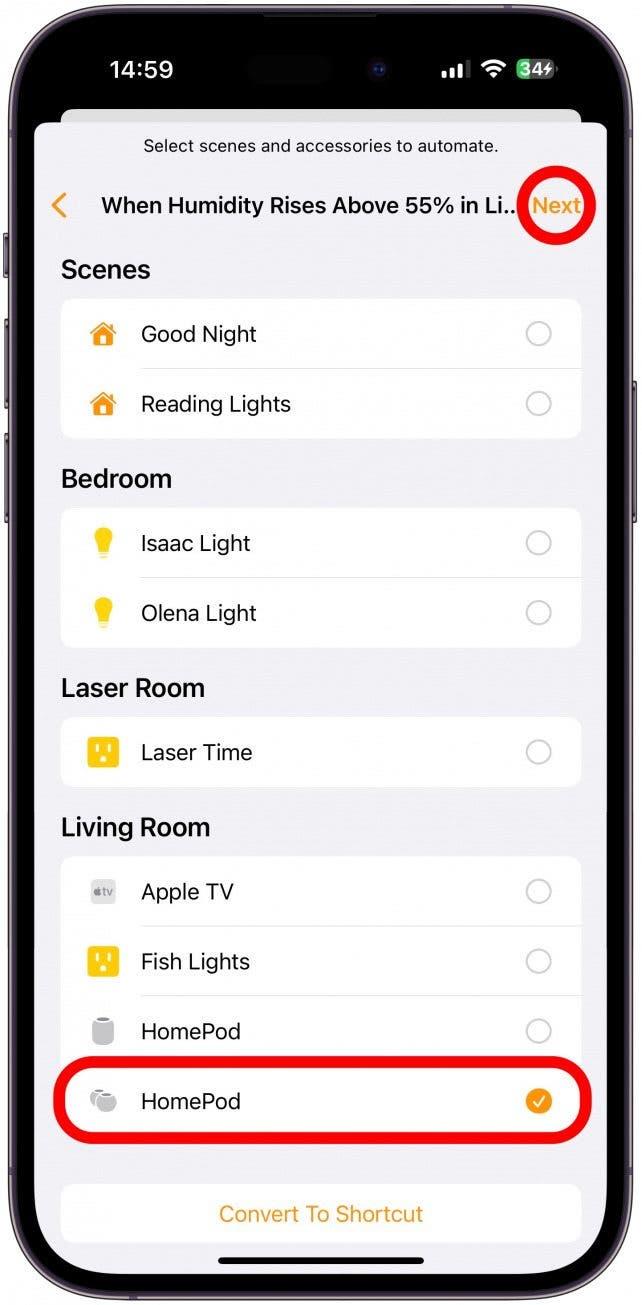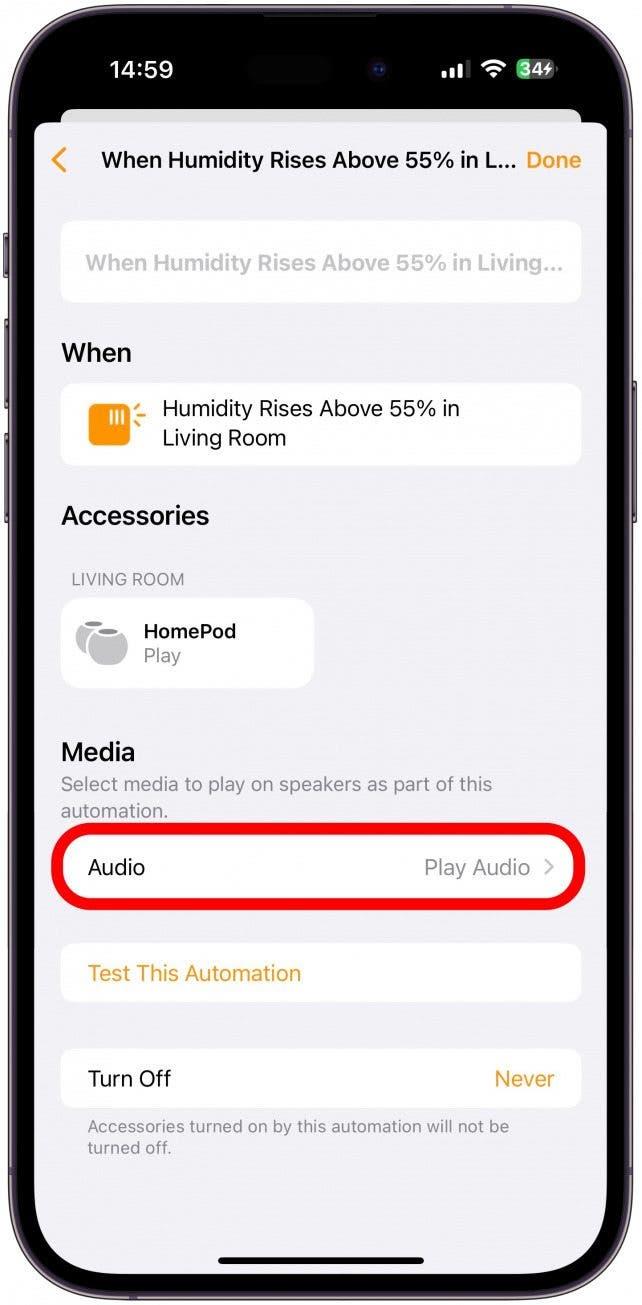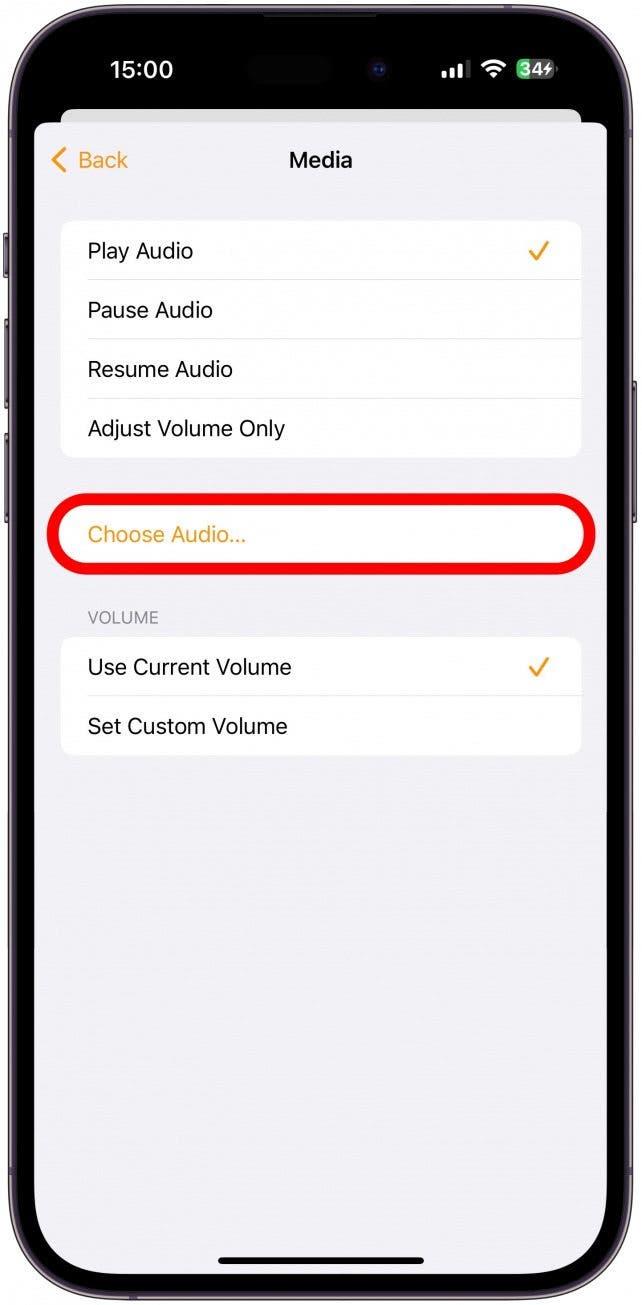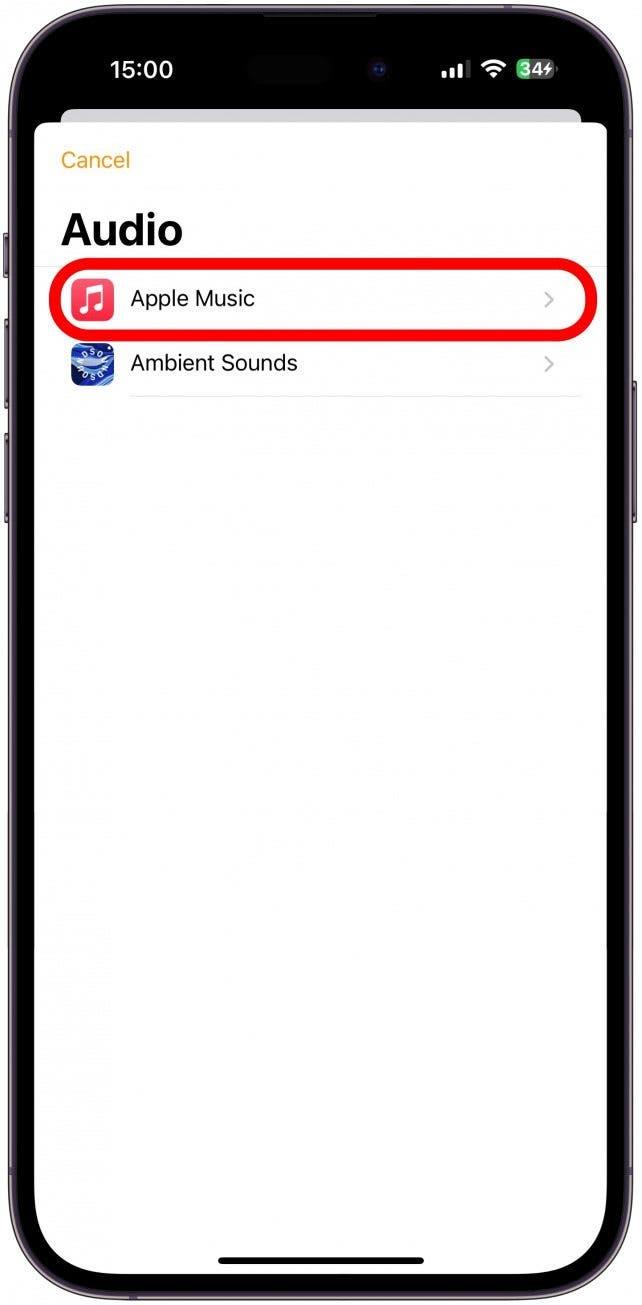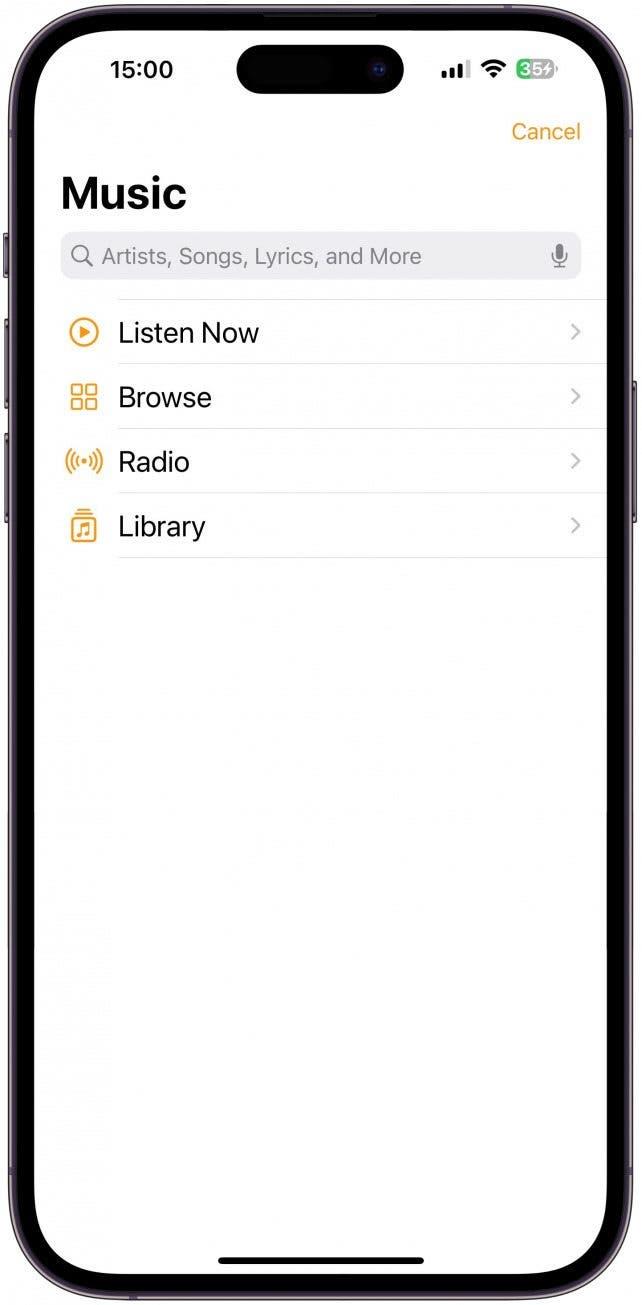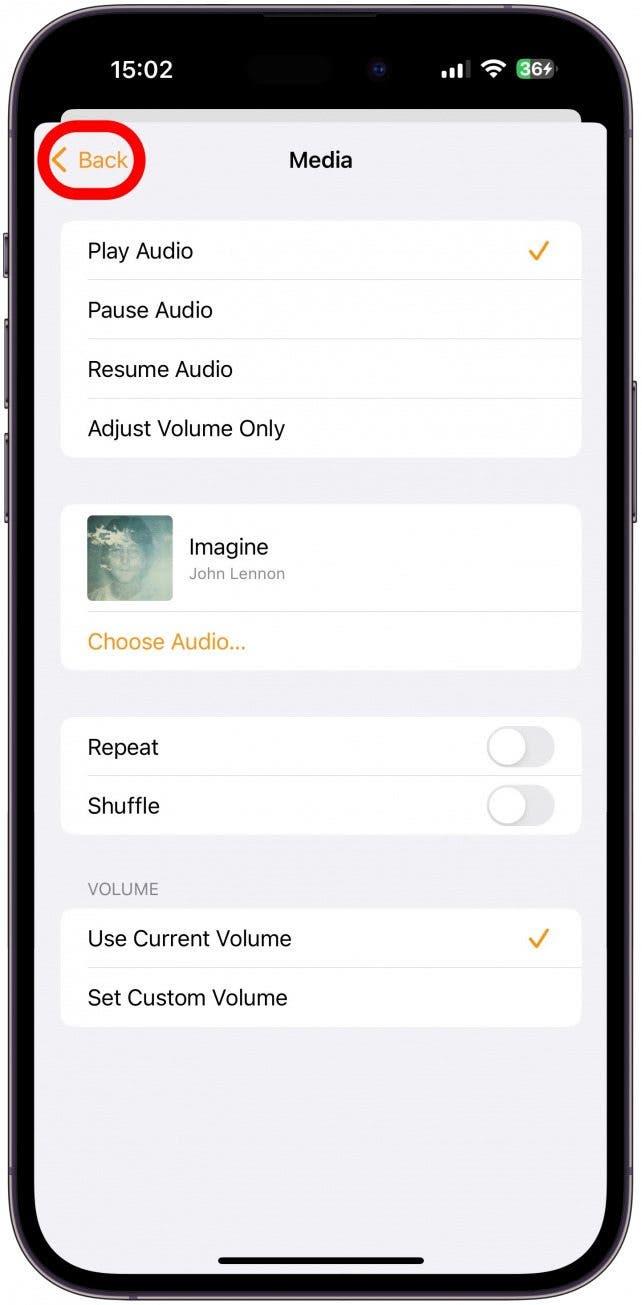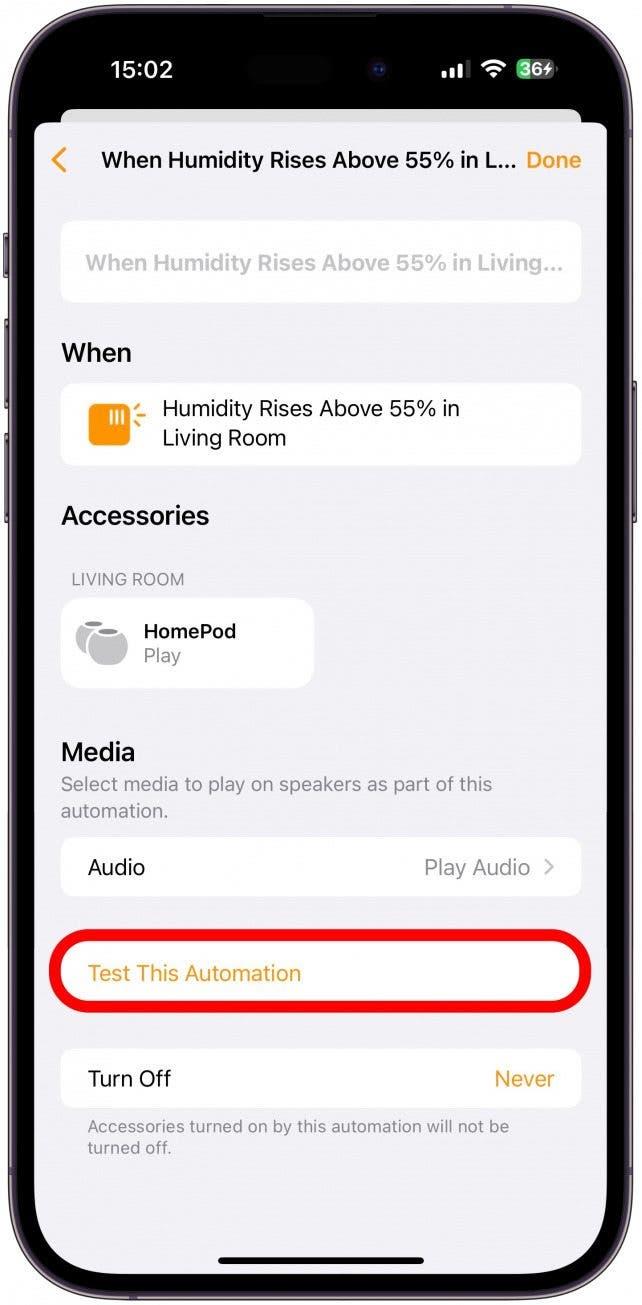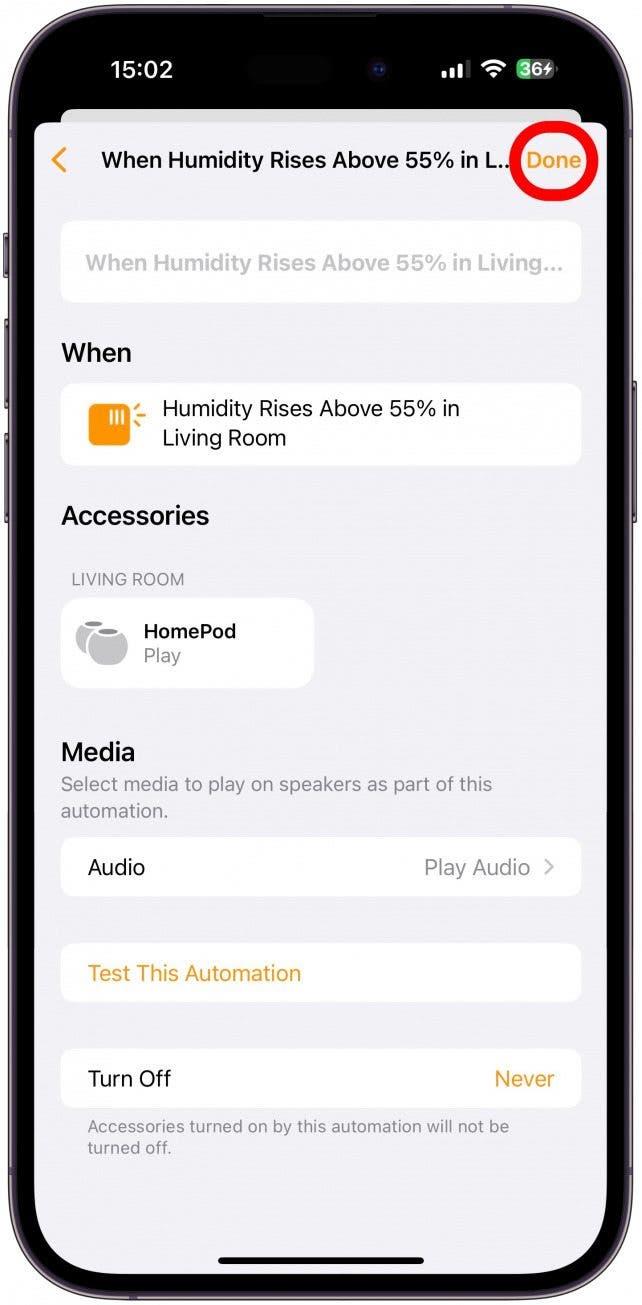Apple překvapil majitele HomePod Mini s aktualizací iOS 16.3, která aktivovala dříve nevyužitý senzor sedící na našich policích. Tento senzor HomePod měří nejen teplotu a vlhkost vašeho domu, ale může také spustit automatizace HomeKit pro vaše inteligentní domovské nastavení! To znamená, že změna teploty nebo vlhkosti může zapnout váš AC nebo odvlhčovač, pokud jsou kompatibilní.
Skočit do
- Jak používat mini teplotu a vlhkost HomePod
- Jak vytvářet automatizace teploty a vlhkosti
Jak používat homepod mini teplotu a vlhkost
Naučit se, jak používat vlhkost a teplotní senzor HomePod, je super jednoduché. Dokud máte homepod mini nebo homepod 2 , vaše zařízení má vestavěný senzor, který může měřit teplotu a vlhkost ve vašem obytném prostoru. Pokud váš HomePod běží iOS 16.3 nebo novější, měl by fungovat automaticky.
Jediné, co musíte udělat, je říct: „Ahoj Siri, jaká je teplota v mém pokoji právě teď?“ A snímač teploty jablek vašeho HomePod bude měřit a Siri bude reagovat. Pokud vás zajímá, jak zkontrolovat vlhkost ve svém pokoji, řekněte to samé, ale nahraďte teplotu vlhkostí. Můžete experimentovat a vidět, co pro vás nejlépe funguje. Někdy postačuje i krátká „její Siri, vlhkost/teplota v této místnosti“! Jen nezapomeňte říct „v mém pokoji“; Jinak může Siri místo toho vyhledat počasí ve vaší poloze.
Jak vytvářet automatizace teploty a vlhkosti
Jednou z nejchladnějších věcí o tomto senzoru teploty a vlhkosti HomePod je to, že jej můžete použít k vytvoření inteligentních automatizací domácnosti. Vysvětlím, jak nastavit automatizace Apple HomePod Mini (a HomePod 2) pomocí tohoto senzoru. I když nemáte chytré zařízení, které může zapnout váš AC, zvlhčovač nebo odvlhčovač, může být pro vás tato automatizace stále užitečná.
- Otevřete aplikaci Home .

- Klepněte na ikonu + .

- Vyberte Přidat automatizaci .

- Podle událostí klepněte na a senzor detekuje něco .

- Nyní můžete vybrat senzor. Pokud máte více HomePods, uvidíte pro každý HomePod samostatný senzor vlhkosti a teplotní senzor. Klepněte na next .

- Ve výchozím nastavení bude vybráno zvýšení nad 55%. Místo toho můžete klepnout na kapky pod .

- Můžete přejetím nahoru nebo dolů, abyste změnili procento.

- Pokud klepnete na jakýkoli vedle sebe, můžete vybrat konkrétní čas dne, kdy bude vaše automatizace vstoupit v platnost. Například můžete vybrat „v noci“, pokud chcete automatizovat zařízení, aby vlhkost udržovala na pohodlné úrovni během spánku. Budu to ponechat kdykoli.

- Pokud klepnete na Off vedle lidí, můžete vybrat, zda se automatizace stane, pouze pokud není nikdo doma, například.

- Klepněte na next .

- Nyní, pokud máte inteligentní zařízení, jako je AC jednotka, zvlhčovač, odvlhčovač, ventilátor, topení nebo dokonce inteligentní zástrčku, která může jedno z těchto zařízení zapnout, můžete vybrat zařízení nebo scénu ze seznamu níže. Bohužel ho nemám, takže vyberu jeden z mých homepodů a nastavím alarm, když vlhkost v mém domě bude příliš vysoká. Jakmile vyberete zařízení, klepněte na next .

- Vedle zvuku klepněte na přehrát zvuk .

- Klepněte na Vyberte zvuk … .

- Pokud máte předplatné Apple Music, klepněte na Apple Music a vyberte píseň, kterou si můžete hrát, když váš HomePod detekuje teplotu nebo vlhkost mimo nastavené hranice. Jinak klepněte na Ambient Sounds a vyberte ze seznamu přednastavených možností, jako jsou dešťové zvuky nebo les.

- Najděte skladbu nebo zvukový soubor, který chcete přehrát, abyste vás upozornili na úroveň vlhkosti. Dám vám zábavný tip na to v pro Tip Box níže.

- Jakmile si něco vyberete, klepněte na zpět .

- Nyní klepněte na Test tuto automatizaci . Uslyšíte alarm, který jste nastavili v předchozích krocích, které vycházejí z vašeho HomePod. Můžete požádat Siri, aby zastavil alarm nebo klepnutím na touchpad na svém HomePod jej vypne.

- Klepněte na hotový a budete vráceni na stránku Automations. Vždy můžete klepnout na automatizaci a provádět úpravy!

Nyní víte, jak zkontrolovat vnitřní vlhkost a teplotu a dokonce vytvářet automatizace pomocí senzorů teploty a vlhkosti HomePod.
Profesionální tip:
Pokud nemáte žádná inteligentní zařízení, která by to mohla používat, můžete použít aplikaci Voice Memo k nahrávání sebe sama, jako je „varování, vlhkost je nad (číslo)“. Poté to můžete vybrat v kroku 16 výše. Tímto způsobem váš HomePod řekne úroveň vlhkosti nebo teplotu, když bude příliš vysoká nebo příliš nízká, abyste mohli zapnout jakékoli příslušné zařízení, aby byl váš domov pohodlnější. Líbí se mi tato možnost, protože to kdokoli z vás doma uslyší a může provést úpravy vašeho prostředí, než bude příliš extrémní.
Nyní víte, jak zkontrolovat vnitřní vlhkost a teplotu pomocí vašeho HomePod Mini nebo HomePod 2! Takže pokud jste byli na honbě za nejlepší aplikaci pro iPhone bezplatné pokojové teploty, možná ji již máte: je to zabudováno do HomePod Mini, které jste vždy seděli na své polici. Pokud chcete, aby zařízení monitorovalo domácí teplotu, když je pryč, může být tato aktualizace HomePod Mini 16.3 řešením, na které jste čekali.